[已解决]轻松备份安卓联系人的四种方法
如今,大多数 Android 智能手机制造商都在努力为用户提供各种高端功能。 尽管如此,这些设备仍可能因恶意软件或任何其他不可预见的情况而损坏。 由于更新错误、恶意软件攻击等,您最终可能会丢失您的数据,包括您的联系人。因此,始终建议您及时执行 Android 联系人备份。 如果您定期备份 Android 联系人,那么您以后可以轻松地恢复它们,并且不会遇到任何不需要的情况。 在这篇文章中,我们将提供不同的方法来教您如何在 Android 上备份联系人。
第 1 部分:如何使用 Android 数据备份和还原备份 Android 联系人
DrFoneTool – 手机备份 (Android) 提供了一种安全可靠的方式来对您的设备进行全面备份。 它是 DrFoneTool 工具包的一部分,已经兼容 8000 多种不同的 Android 设备。 它现在可以在 Windows 上运行,只需单击一下即可帮助您获取 Android 备份联系人。 按照以下步骤了解如何使用 DrFoneTool – 电话备份 (Android) 在 Android 上备份联系人。

DrFoneTool – 手机备份 (Android)
灵活备份和恢复安卓联系人!
- 只需单击一下,即可将Android数据有选择地备份到计算机。
- 预览并恢复任何Android设备的备份。
- 支持8000 + Android设备。
- 在备份、导出或恢复过程中没有数据丢失。
1. 首先,下载 DrFoneTool。 使用屏幕上的说明将其安装在您的 Windows 系统上,并在您准备好备份 Android 联系人时启动它。 在欢迎屏幕上提供的所有选项中,单击“备份和还原”以继续。

2. 现在,使用 USB 数据线将手机连接到系统。 事先,请确保您已在手机上启用 USB 调试选项。 如果您收到有关执行 USB 调试权限的弹出消息,则只需同意并继续。 该应用程序将自动检测您的设备并提供备份或恢复功能。 单击“备份”按钮以启动该过程。

3. 在下一个窗口中,您可以简单地选择要备份的数据类型。 如果要备份联系人,请检查“联系人”字段并单击“备份”按钮。

4. 这将开始备份操作。 您可以通过屏幕指示器了解其进度。 确保在此阶段不要断开设备。

5. 整个备份操作完成后,界面将通过显示以下消息通知您。 您只需单击“查看备份”按钮即可查看最近的备份。

之后,您可以根据需要轻松恢复此备份。 此外,您甚至可以借助 Gmail 帐户来备份您的联系人。 在下一节中了解如何将联系人保存到 Google 帐户。
第 2 部分:如何将 Android 联系人保存到 Gmail 帐户
由于 Android 手机也已连接到 Google 帐户,因此您还可以立即将联系人备份到您的 Gmail 帐户。 这是备份 Android 联系人的最简单方法之一。 与手机同步后,您也可以轻松地将联系人转移到任何其他设备。 按照以下步骤了解如何将联系人保存到 Google 帐户。
1.您需要确保您的手机已经与您的谷歌帐户同步。 为此,请访问设置 > 帐户并选择您的 Google 帐户。 从那里,您可以通过点击“同步联系人”选项来同步您的帐户。

2. 在几秒钟内,您的所有联系人都会同步到您的 Google 帐户。 您现在可以随时访问它。 登录到您的 Gmail 帐户并选择联系人以查看您最近同步的数据。
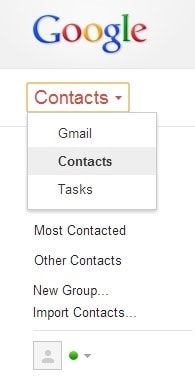
3. 现在,您可以轻松地将其传输到任何其他设备。 只需将您的 Google 帐户链接到它并再次同步即可检索您的联系人。
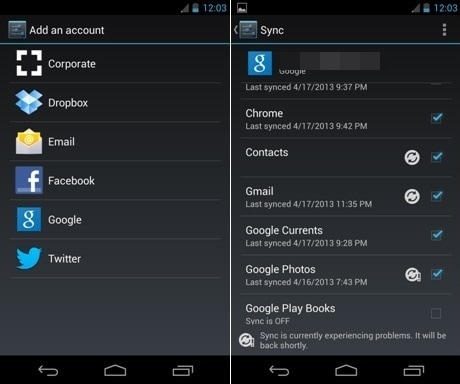
而已! 现在,当您知道如何将联系人保存到 Google 帐户时,您也可以轻松地远程访问它们。
第 3 部分:如何将 Android 联系人备份到 SD 卡
您还可以将联系人导出到 SD 卡,然后根据需要将它们转移到安全的位置。 这种方法最好的事情之一是它允许您对联系人进行物理备份。 将联系人导出到 SD 卡后,您可以轻松地制作这些文件的副本,并在需要时将其取回。 遵循此方法后,您可以立即轻松执行 Android 备份联系人。
1. 只需在您的 Android 智能手机上打开联系人应用程序,然后按菜单按钮即可访问您可以在此处执行的不同操作。
2. 点击“导入/导出”选项以获取各种选项。
3. 从这里,选择“导出到 SD 卡”功能以生成联系人的 vCard 文件。 此 vCard 文件将存储在您的 SD 卡上,并且可以通过简单的复制粘贴转移到另一个位置。
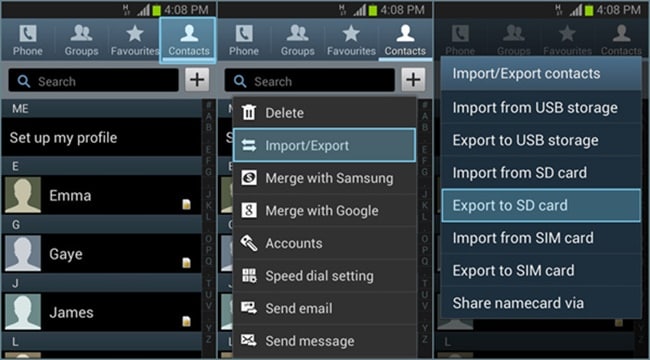
第 4 部分:如何使用 Super Backup & Restore 应用程序备份 Android 联系人
如今,对您的联系人进行完整备份非常容易。 您可以轻松地选择上述任一选项来备份 Android 联系人。 不过,如果您正在寻找替代方案,那么您也可以尝试使用 Super Backup & Restore 应用程序。 按照以下步骤,了解如何使用 Super Backup & Restore 应用程序在 Android 上备份联系人。
1. 首先,从 Play 商店下载 Super Backup & Restore 应用程序。 在您的设备上安装后,只需启动它即可获得以下屏幕。 该应用程序将允许您备份您的联系人、消息、应用程序等。点击“联系人”以执行 Android 备份联系人。
下载地址:https://play.google.com/store/apps/details?id=com.idea.backup.smscontacts&hl=en
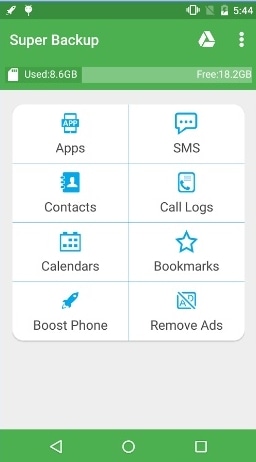
2.在这里,只需点击“备份”按钮即可备份您的联系人。 您还可以将其发送到云端或从此处查看您的备份。 等待一段时间,因为该应用程序将备份您的联系人。
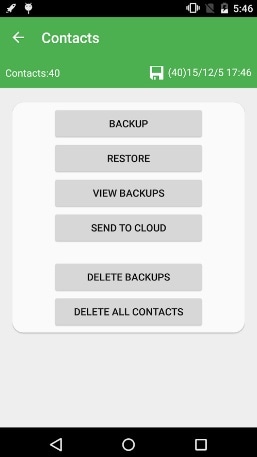
3. 此外,您还可以访问应用程序的设置页面,进行定时备份、更改备份路径等操作。

4. 只需点击“计划设置”选项即可获得以下页面。 从这里,您可以执行联系人的计划备份并将其上传到您的驱动器。
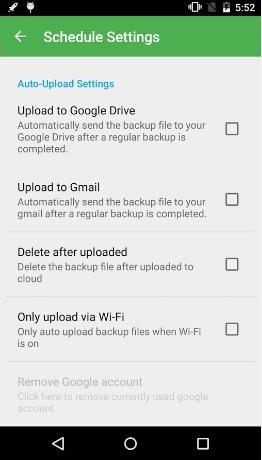
继续并选择您喜欢的方法,以执行 Android 备份联系人,并且不再丢失您的数据。 我们确信,到目前为止,您很容易知道如何在 Android 上备份联系人。 请随时在下面的评论中与我们分享您的经验。
最新文章

